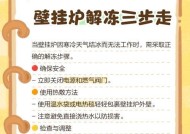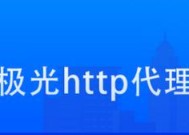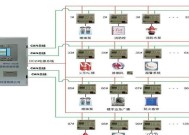电脑之间如何互ping?互ping失败怎么办?
- 生活知识
- 2025-08-15
- 1
- 更新:2025-07-08 03:43:02
网络技术的发展极大地促进了信息的共享与交流,而“互ping”作为网络中的一项基础诊断工具,常用于检测两台电脑之间的网络连接状态。本文将详细介绍电脑之间如何互ping,以及当互ping失败时应该采取哪些措施来解决问题。
什么是ping操作?
在深入探讨互ping之前,首先需要了解ping的基本概念。Ping是一种网络诊断工具,它通过发送ICMP(InternetControlMessageProtocol)回显请求消息到目标主机,并等待回应来检测网络连接的可达性和延迟。简单来说,它类似于网络中的“回声”,能够告诉用户自己的电脑与目标电脑之间的通信是否正常。
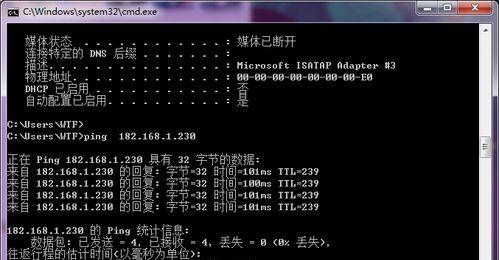
如何在Windows系统中进行互ping?
在Windows系统中,互ping是一项相对简单的工作,主要步骤如下:
1.打开命令提示符窗口(cmd)。可以通过在开始菜单搜索“cmd”或“命令提示符”,然后点击运行。
2.输入`ping`命令后跟目标电脑的IP地址或域名。例如:`ping192.168.1.2`。
3.查看回显响应。如果网络连接正常,你会看到一系列回显应答,包括时间戳和TTL值(TimeToLive,生存时间)。
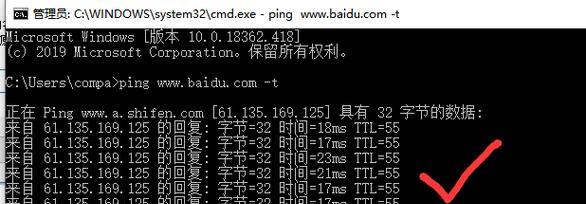
如何在Mac系统中进行互ping?
Mac系统同样支持ping操作,其步骤如下:
1.打开终端应用程序,可以在Finder的“应用程序”->“实用工具”目录下找到。
2.输入`ping`命令后跟目标电脑的IP地址或域名。例如:`ping192.168.1.2`。
3.与Windows类似,终端会显示回显应答或错误消息,告知用户网络连接的状态。

互ping失败怎么办?
在进行互ping操作时,可能会遇到失败的情况。以下是几个常见的问题以及解决方法:
问题1:目标主机未响应
解决方案:
检查目标电脑是否开机并连接到网络。
确认目标电脑的防火墙设置是否允许ICMP请求。
确认目标电脑的网络配置,如IP地址、子网掩码和默认网关设置是否正确。
问题2:ICMP请求被拒绝
解决方案:
检查本地和目标电脑的防火墙设置,可能需要调整规则以允许ICMP数据包通过。
如果处于公司或企业网络,可能需要联系网络管理员,因为部分网络可能会禁止ICMP协议。
问题3:网络延迟过高
解决方案:
检查网络带宽和负载情况,过高的网络负载可能导致延迟。
对于有线连接,尝试更换更稳定的网线或网络接口。
对于无线连接,尝试靠近无线路由器或检查无线信号强度。
问题4:物理网络故障
解决方案:
确认所有网络硬件设备(如路由器、交换机)是否正常工作。
重新启动路由器和交换机,有时这能够解决临时的网络故障。
检查网线、连接器等是否有损坏或接触不良,必要时进行更换。
其他技巧和注意事项
在进行互ping测试时,尽量关闭不必要的网络应用程序,以免干扰测试结果。
使用ping命令时,可以添加参数来获取更多信息,例如在Windows中使用`pingt`可以持续发送请求直到手动停止。
若ping操作频繁或大量数据传输,可能会被网络管理员视为异常行为,应当注意合理使用。
通过以上步骤,您可以轻松地进行电脑之间的互ping操作,并在遇到问题时找到合适的解决办法。只要遵循这些操作步骤和故障排除技巧,相信您可以有效地解决网络互连的问题,确保数据传输的畅通无阻。
综合以上所述,互ping作为网络连接测试的基础工具,对于诊断网络故障具有非常重要的作用。希望本文的介绍和指导能帮助您更好地理解和运用这一技术。
上一篇:数据线快速缠绕方法是什么?
下一篇:王者荣耀中小王哪个职位最强?